Excel: cara menemukan nilai unik dari beberapa kolom
Anda bisa menggunakan rumus berikut untuk menemukan nilai unik di beberapa kolom di Excel:
=INDIRECT(TEXT(MIN(IF(( $A$2:$C$11 <>"")*(COUNTIF( $E$1:E1 , $A$2:$C$11 )=0),ROW( $2:$11 ) *100+COLUMN( $A:$C ),7^8)),"R0C00"),)&""
Rumus khusus ini mencari nilai unik di rentang sel A2:C11 dan mengembalikan daftar nilai unik di kolom E.
Contoh berikut menunjukkan cara menggunakan rumus ini dalam praktik.
Contoh: Temukan nilai unik dari beberapa kolom di Excel
Misalkan kita memiliki tiga daftar nama tim bola basket berikut di Excel:
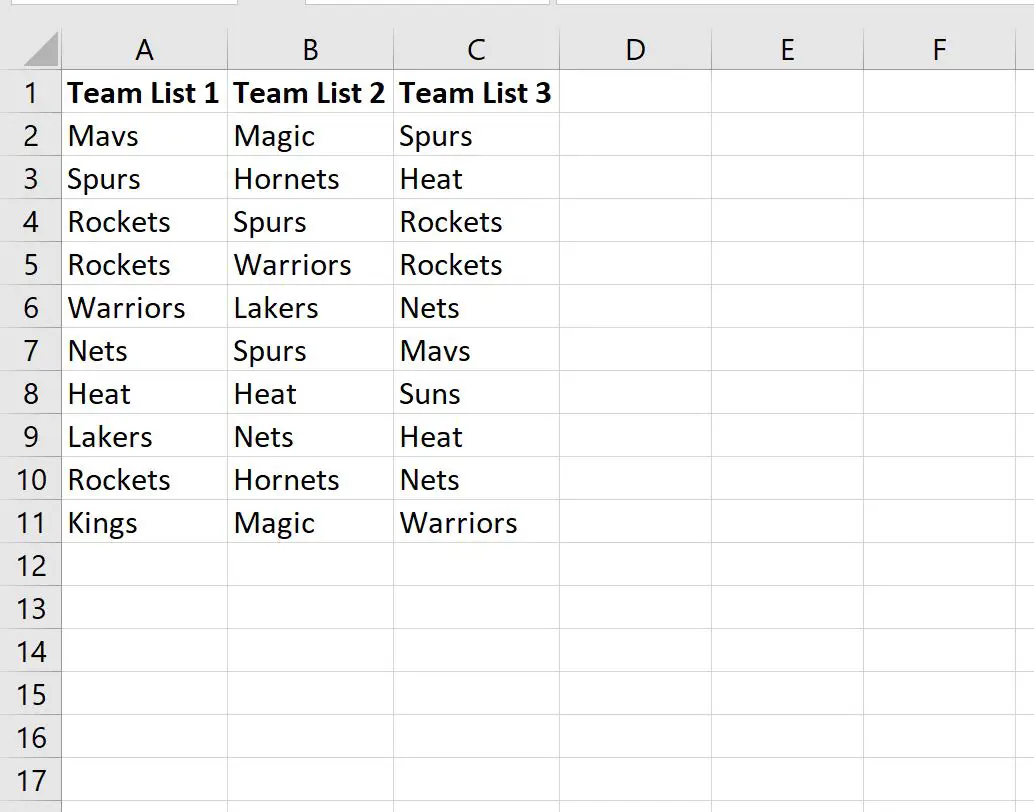
Untuk mencari nilai unik dari masing-masing ketiga kolom tersebut, kita dapat menggunakan rumus berikut:
=INDIRECT(TEXT(MIN(IF(( $A$2:$C$11 <>"")*(COUNTIF( $E$1:E1 , $A$2:$C$11 )=0),ROW( $2:$11 ) *100+COLUMN( $A:$C ),7^8)),"R0C00"),)&""
Kita bisa mengetikkan rumus ini di sel E2 dan tekan Ctrl+Shift+Enter :
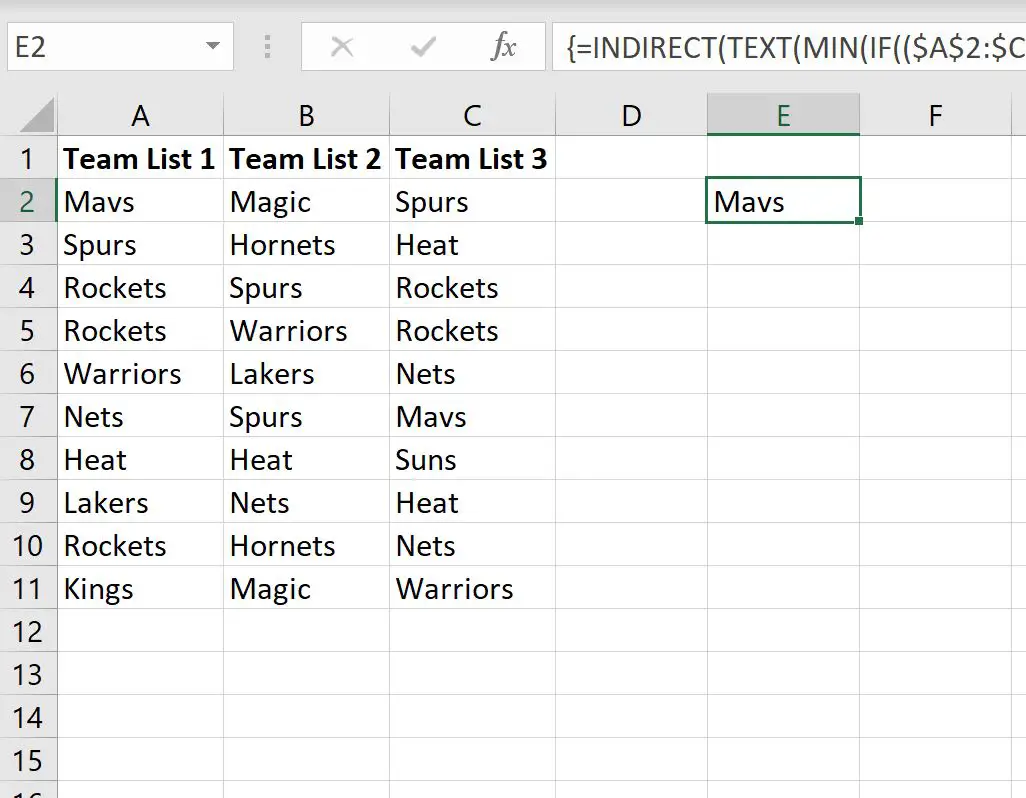
Kita kemudian dapat mengklik dan menyeret rumus ini ke sel lain di kolom E hingga nilai kosong mulai muncul:
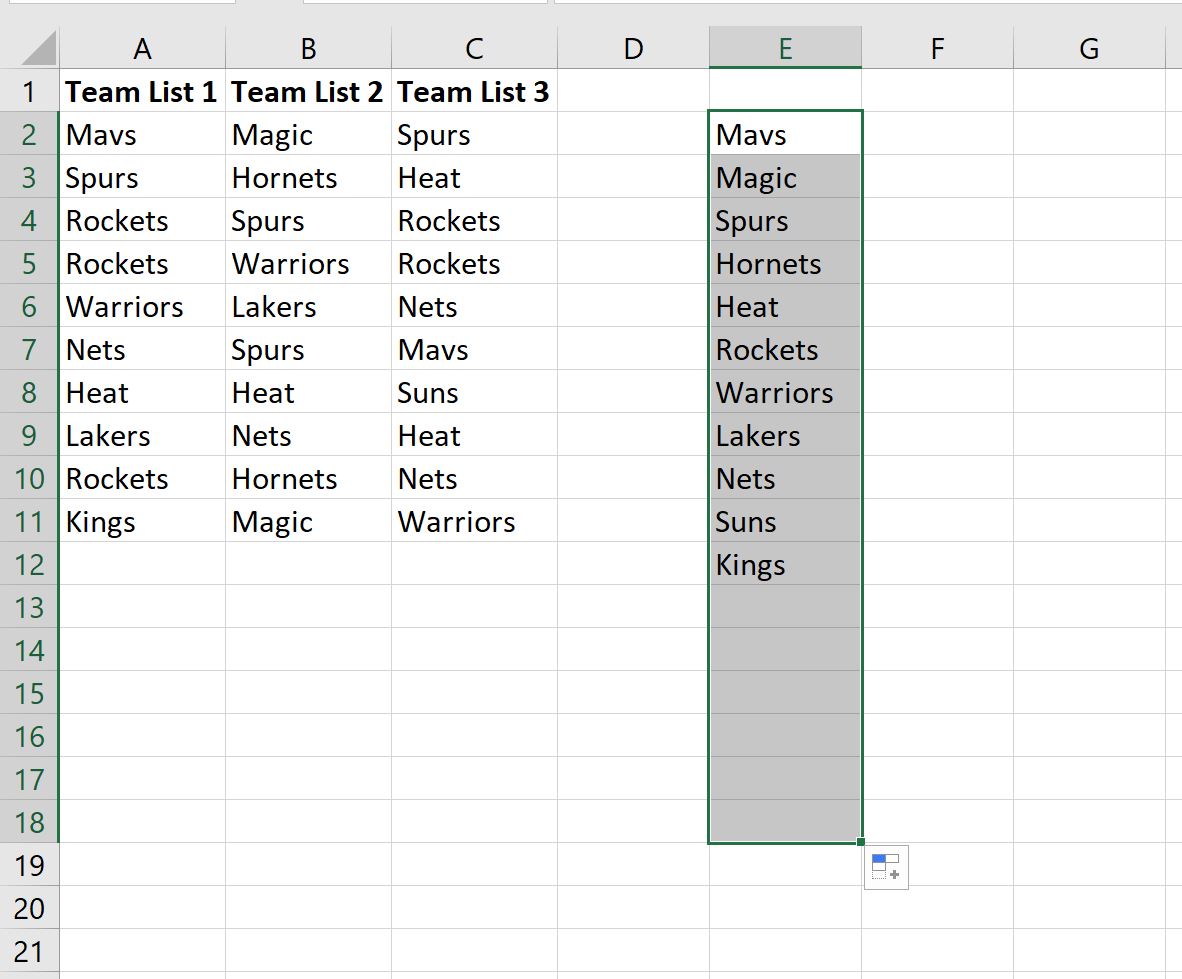
Dari hasilnya terlihat ada 11 nama tim unik di tiga kolom nama tim.
Catatan : Untuk menggunakan rumus ini dengan lebih banyak kolom, cukup ubah rentang sel A2:C11 dalam rumus untuk menyertakan lebih banyak kolom.
Sumber daya tambahan
Tutorial berikut menjelaskan cara melakukan operasi umum lainnya di Excel:
Cara menghitung jumlah kemunculan di excel
Cara menghitung frekuensi teks di Excel
Cara Menghitung Frekuensi Relatif di Excel